惠普驱动下载的步骤是访问惠普官方网站、选择驱动程序和软件、识别您的设备、选择操作系统等。在今天的数字时代,计算机驱动程序是确保设备性能和稳定性的关键因素。惠普(HP)作为全球领先的计算机及打印机制造商,为其设备提供丰富的驱动程序支持。
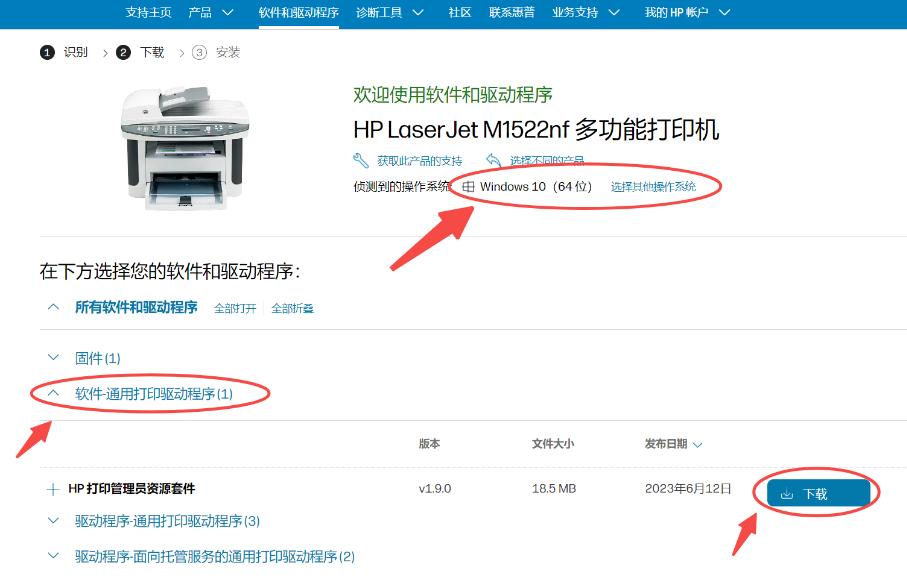
一、什么是驱动程序?
驱动程序是操作系统与硬件之间的桥梁,为硬件设备提供必要的指令和接口,使其能够正常工作。没有正确的驱动程序,硬件可能无法正常运行或无法发挥其最大性能。
二、为什么需要更新驱动程序?
更新驱动程序的重要性主要体现在以下几个方面:
1. 性能提升:新版本的驱动程序通常带有性能优化,可以提升系统的整体性能和响应速度。
2. 安全性:更新驱动程序可以修复已知的安全漏洞,保护系统不被恶意软件侵害。
3. 兼容性:新驱动程序通常支持新发布的操作系统和应用程序,确保所有硬件与软件之间能够无缝兼容。
4. 修复问题:许多问题和错误通过更新驱动程序能够得到解决,例如蓝屏死机、音频问题等。

三、下载惠普驱动的步骤
第一步:访问惠普官方网站
· 打开浏览器,输入惠普官网网址。
· 点击页面顶部的“支持(Support)”选项。
第二步:选择驱动程序和软件
· 在支持页面,选择“驱动程序和软件下载(Drivers & Software)”。
· 根据设备类型(如笔记本电脑、台式机、打印机等)选择相应的类别。
第三步:识别您的设备
· 您可以通过输入设备型号,或者让网站自动识别您的设备。
· 若选择手动输入,需在搜索框中输入设备型号,例如“HP Pavilion 15”。
· 若选择自动识别,系统会自动检测您的计算机配置并推荐驱动程序。
第四步:选择操作系统
· 在设备识别后,系统会提示您选择操作系统版本(如Windows 10、Windows 11等)。选择适合的操作系统后,点击进入。
第五步:下载驱动程序
· 根据您的需求,找到需要下载的驱动程序。通常会有多个驱动程序供您选择,例如图形驱动程序、网络驱动程序等。
· 点击“下载(Download)”按钮,开始下载所需驱动程序。
第六步:安装驱动程序
· 下载完成后,找到下载的文件,双击打开。按照安装向导的步骤进行操作,最后重启计算机以确保驱动程序生效。
四、常见问题解答
问题 解答
什么是惠普自动更新工具? 惠普自动更新工具可以帮助用户自动检测和安装最新的驱动程序。
如何知道我的驱动程序是否是最新的? 在惠普官方网站上查看驱动程序版本,并与您的设备上的版本进行比较。
是否可以使用其他网站下载惠普驱动? 建议使用惠普官方网站下载驱动程序,以确保安全和兼容性。
安装驱动后出现问题怎么办? 可以尝试恢复系统到安装前的状态,或者联系惠普客户支持获得帮助。
五、特别提示
· 备份现有驱动程序:在更新驱动程序之前,可以先备份现有程序,以防更新后出现问题。
· 确保网络连接稳定:下载驱动程序的过程中,确保您的网络连接稳定,避免下载中断。
· 定期检查更新:建议用户定期访问惠普官方网站,检查驱动程序更新情况,保持系统的最佳状态。
通过以上步骤,用户可以轻松地下载并安装惠普设备的最新驱动程序,从而确保设备的最佳性能和安全性。随着技术的发展,保持设备及其驱动程序的更新尤为重要。希望本文能给予您帮助,让您在获取惠普驱动程序的过程中轻松无忧。




